Adobe Flash Player 삭제 방법
솔루션: 설치 제거 프로그램 다운로드 및 실행
1. Flash Player 설치 제거 프로그램 다운로드
Flash Player 설치 제거 프로그램은 Windows 운영 체제의 64비트와 32비트 버전에서 모두 실행됩니다.
컴퓨터를 다시 시작한 후에 쉽게 찾을 수 있는 위치에 파일을 저장합니다. 예를 들면, Windows 데스크톱에 파일을 저장합니다.
참고: Flash Player 베타를 제거하려면 Adobe Labs에서 제공되는 해당 Flash Player 베타 제거 프로그램을 사용하십시오.
2. Flash를 사용하는 모든 브라우저와 기타 프로그램을 모두 종료
Flash를 사용하는 프로그램이 컴퓨터에서 실행 중이면 설치 제거 프로그램이 작동하지 않습니다.
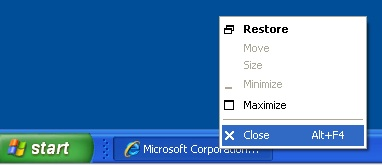
시스템 트레이에서 백그라운드로 실행 중인 프로그램의 아이콘을 찾습니다. 예를 들면, AOL Instant Messenger, Yahoo! Messenger 및 Flash를 사용하는 게임(이름이 .swf로 끝나는 모든 파일)이 있습니다. 그러한 아이콘이 표시되면 이 예제에 표시된 대로 해당 아이콘을 마우스 오른쪽 단추로 클릭하고 [종료]를 선택합니다.
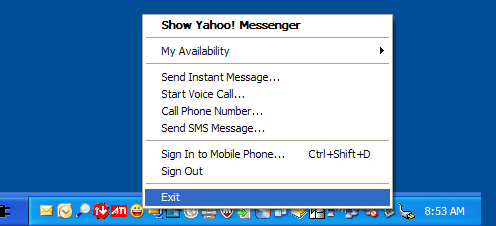
다음을 복사하여 붙여 넣은 다음 [확인]을 클릭합니다. C:\Windows\system32\Macromed\Flash
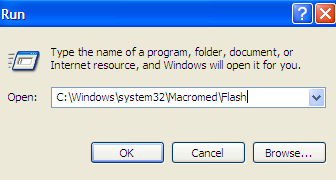
- 이 폴더의 파일을 모두 삭제합니다.
- 다음 폴더에 대해 단계 a, b 및 c를 수행합니다.
C:\Windows\SysWOW64\Macromed\Flash
%appdata%\Adobe\Flash Player
%appdata%\Macromedia\Flash Player참고:
Flash Player 11.5부터 Flash Player를 설치 제거하면 mms.cfg에서 AutoUpdateDisable 및 SilentAutoUpdateEnable 설정이 기본값으로 설정됩니다. 기본값은 다음과 같습니다.
- AutoUpdateDisable=0
- SilentAutoUpdateEnable=0
배치 프로세스의 일부로 Flash Player 설치 제거 프로그램을 실행하는 경우 사용자 정의 변경 사항을 AutoUpdateDisable 또는 SilentAutoUpdateEnable로 다시 배포합니다.
이 게시글이 문제가 될 시, 삭제하겠습니다


![[게임뉴스] 크래프톤 '배틀그라운드' PGS 시즌 9, 10 성료 외 주요 소식](https://blogger.googleusercontent.com/img/b/R29vZ2xl/AVvXsEh9GhT98iVHfikrXARb0MxoCA7CItumY6h4JKaJLMSFu-0WJyOCtYr03ThyphenhyphenoBb2pedjw8MXWi9rv4IbL0H2S2OswTSQpEdRBuYuGYQdeSAkVHSGB3YbSY9tCoYvsI5k2Fl7I43x2tMKTKpDnzcS6rlBIZPSYN50YceI_8Ah83lLnHz04bRr1e7UTyuPNhlm/s72-c/55.jpg)







댓글 없음:
참고: 블로그의 회원만 댓글을 작성할 수 있습니다.